Una delle situazioni più frustranti che si può incontrare mentre si lavora con il PC o con lo smartphone è la mancanza di interazione fra di essi. Diciamolo chiaramente: a parte l’ecosistema Apple, fra Android e Windows c’è sempre stata “poca comunicazione”. Questo è dovuto sopratutto alle profonde differenze fra i due sistemi operativi che a livello di base sono scarsamente compatibili. Se anche voi siete alla ricerca di un metodo per condividere URL e appunti fra Android e Windows oggi è il vostro giorno fortunato.
Quello che andremo a vedere infatti è il metodo più semplice esistente al momento per condividere informazioni e dati fra i due sistemi operativi di Google e Windows. In questo modo sarà davvero facile copiare e incollare URL e appunti da smartphone a PC. Siete pronti a scoprire come fare?
Connected Devices: l’app giusta per risolvere i nostri problemi
Quante volte vi sarà capitato di navigare su internet e voler passare un contenuto dallo smartphone al PC? Sopratutto condividere URL e appunti tra Windows e Android non è mai stata una passeggiata. Se come noi siete degli smanettoni, avrete provato decine di metodi diversi senza essere realmente soddisfatti. Da questo momento potrete però dire addio a tutti i vostri problemi grazie a un’app davvero semplice da utilizzare.
Connected Devices infatti, vi permetterà di fare con semplicità ciò che fino a ieri era un vero incubo. La potete scaricare gratuitamente da Play Store e usarla quanto volete senza dover pagare nulla.
Come utilizzare Connected Devices
Una volta avviata, vi troverete davanti ad un’interfaccia in puro stile Material Design. Il vantaggio di questa progettazione è sicuramente da ricercarsi nell’immediatezza e facilità d’utilizzo. Vi diciamo subito, dato che non ci piace nascondere nulla, che l’unico “difetto” di questo tool è la presenza della sola lingua inglese. Questo viene per fortuna compensato da un’intuitività davvero alta.

Il metodo sfruttato per collegare Android a Windows è quello di utilizzare la vostra rete domestica e creare una sorta di “gruppo home”. Quindi, oltre allo smartphone e al PC, visualizzerete anche eventuali console di Microsoft come la Xbox. Le opzioni offerte da Connected Devices sono al momento tre:
- Browser
- Tubecast
- Mytube
Questo significa che oltre a condividere URL e appunti, potrete addirittura far partire un video di Youtube direttamente sullo schermo del vostro PC. Si tratta di una possibilità davvero comoda e funzionale che va a semplificare in modo marcato la user friendly dei due sistemi.
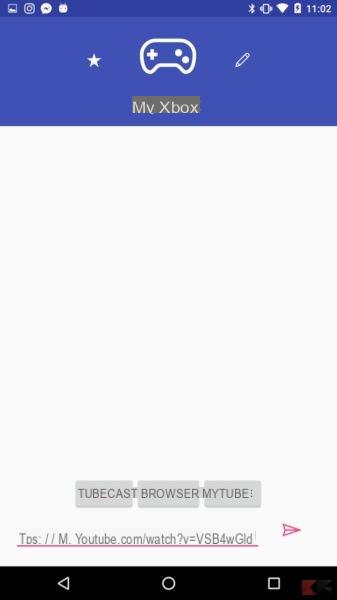
Tornando però al nostro obiettivo, come possiamo fare per condividere URL e appunti tra Android e Windows? Vi basterà copiare e incollare il testo che desiderate sul vostro smartphone per vederlo automaticamente salvato tra gli appunti del vostro PC. Niente di più facile vero?
Se poi volete approfondire ulteriormente la vostra dimestichezza con Windows, abbiamo degli articoli che fanno proprio al caso vostro.
- Come cancellare account utente Windows 10
- Attivare Windows 10: guida completa
- Backup e ripristino dei file in Windows 10
- Windows 10 autologin: come farlo
- Togliere la password su Windows 10
Conclusioni
Come avete visto (e ne siamo rimasti sorpresi anche noi), adesso condividere URL e appunti fra Android e Windows è davvero un gioco da ragazzi. Questo è sopratutto merito di Microsoft che rispetto al passato si è decisamente aperta verso il mondo esterno condividendo alcune API che hanno contribuito al risultato raggiunto da un’app come Connected Devices.
Vi ricordiamo che, se volete rimanere sempre aggiornati su tutte quelle che sono le ultime notizie e guide del mondo tecnologico, vi basterà passare dalla nostra pagina Facebook e magari lasciare un like. In questo modo tutti i nostri articoli arriveranno direttamente sulla vostra bacheca senza nemmeno doverli cercare.


























